Androidで画像を壁紙として設定する方法
公開: 2022-08-01壁紙を設定するための主なオプションは、携帯電話の画像を使用するか、プリインストールされた壁紙から選択するか、壁紙アプリをインストールすることです。 最後の 2 つのオプションは、携帯電話の画面に合わせて画像が既に変更およびサイズ変更されているため、使いやすくなっています。 ただし、ダウンロードまたはスナップした画像を壁紙として使用する場合、ほとんどの画像は収まらず、サイズ変更が必要になる場合があります。 また、携帯電話の解像度と比較した画像のサイズが主な原因です。

ただし、ギャラリーの画像の一部を壁紙として設定したいという衝動は決してなくなりません。 そのため、Android スマートフォンやタブレットの壁紙として使用したい特定の画像がある場合、この記事では、それらを画面に合わせて見栄えよくするための実証済みのテクニックについて説明します。 また、Android で画像を壁紙に変える方法についても説明します。
目次
Androidで写真を壁紙として設定する方法
Android で画像を壁紙として設定する方法はいくつかありますが、最も簡単で一般的な方法を次に示します。
- ギャラリー経由で画像を壁紙として設定
- 設定で画像を壁紙に設定
では、それぞれ詳しくチェックしていきましょう。
方法 1: ギャラリー アプリで写真を壁紙に変える
Android で画像を壁紙として使用する最も簡単な方法は、ギャラリーを使用することです。 その方法は次のとおりです。
- ギャラリー アプリを開きます。 多くのスマートフォンには別個のギャラリー アプリが付属していないため、これは Google フォト アプリでもあります。
- 壁紙として使用する画像に移動し、3 つのドット メニューを見つけます (使用している Android デバイスに応じて、ページの左上隅またはボタンの左隅にあります)。
- 3 ドット メニューをクリックし、[壁紙の設定] を選択します。
- 画像の位置を変更し、[適用] をクリックして、ホーム画面、ロック画面、またはその両方に使用することを選択します。
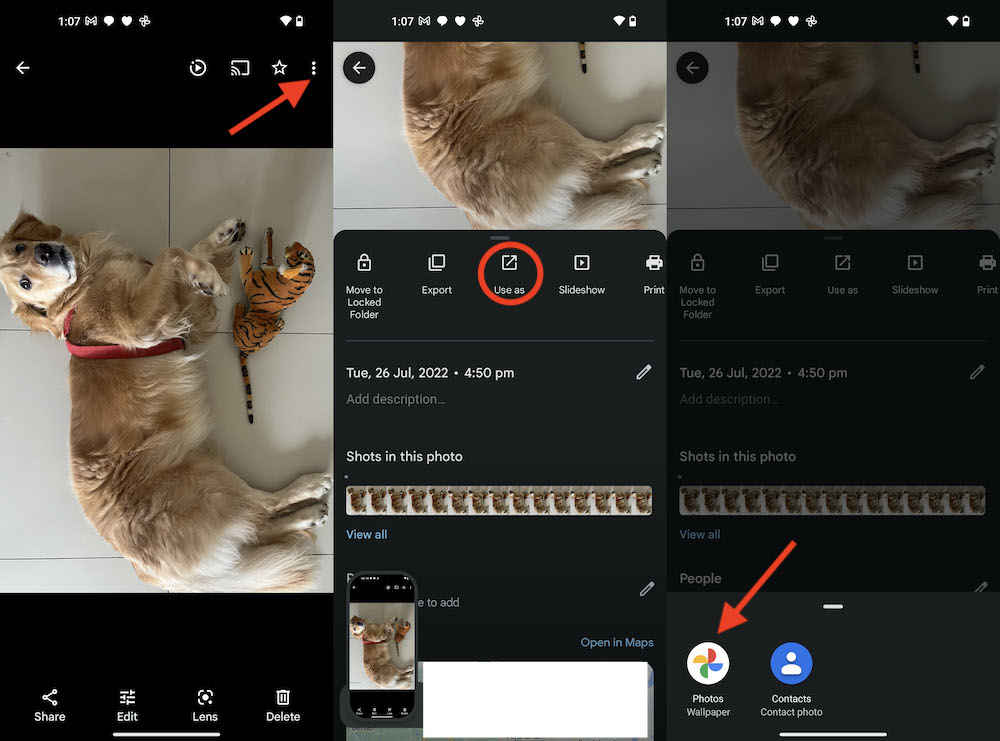
方法 2: 設定で写真を壁紙として設定する
この設定は、Android で画像を壁紙として設定するためにも使用できます。 このアプローチを使用するには:
- スマートフォンで設定を開く
- ディスプレイと明るさのオプションを押します
- 壁紙をクリックし、壁紙を選択する場所としてギャラリーを選択します。
- 使用する画像に移動してタップします。
- プレビュー ページで、必要に応じて画像の位置を変更し、 [適用] をクリックします。
- 次に、ホーム画面、ロック画面、またはその両方で壁紙を使用するかどうかを選択します。
ほとんどの場合、ギャラリー内の画像は携帯電話の解像度に対して適切なサイズではありません。 そのため、携帯電話の画面には画像の一部しか表示されません。 この記事の次のセクションでは、この問題を解決するさまざまな方法について説明します。
Android で画像を壁紙に合わせる方法
壁紙に適した画像を作成するのは難しい場合が多いですが、Play ストアで入手できるImage 2 Wallpaperなどのサードパーティ プログラムを使用すれば可能です。 背景解像度の背景に画像を重ねることで、アプリケーションは画像を壁紙に適した画像に変換できます。 このアプリケーションの助けを借りて、背景の色を調整して画像と調和させ、画面上で快適な外観にすることもできます。

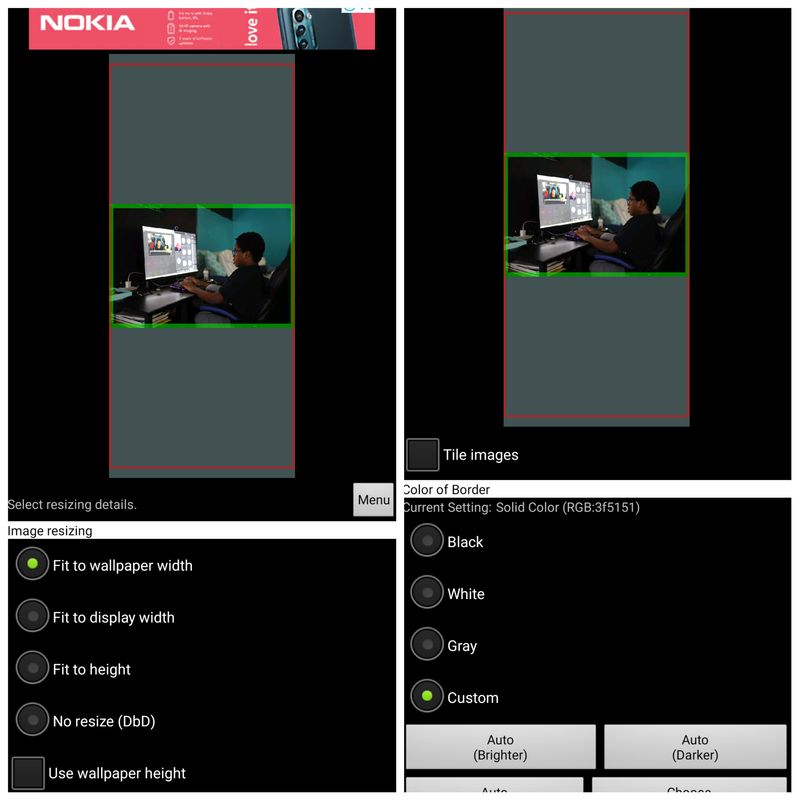
アプリケーションを使用して Android で写真を壁紙にすると、さまざまな要素が見つかります。 さらに、領域をリセットしたいときはいつでも画像を配置する場所を選択できます。 変更された画像は、前のセクションで説明した手順をバイパスして、アプリケーションから直接壁紙として設定することもできます。
必要に応じて、Picsart や Polish などの写真編集アプリケーションを使用して、画像を壁紙として設定する前に微調整を行うことができます。
Android で写真を壁紙に変える
画像は、縦向きまたは横向きのいずれかの形式にすることができます。 ただし、ポートレート写真は、トリミングして画面に合わせて調整するだけでよいため、壁紙として簡単に使用できます。 ただし、横長の画像を画面に合わせるには、別の背景に移動する必要があります。 そのため、写真を Android の壁紙に変えたい場合に役立つ情報について説明しました。
Android の壁紙としての写真の設定に関するよくある質問
壁紙はどのアプリで作れますか?
いくつかのアプリケーションを使用して、自分で Android の壁紙を作成できます。 それでも、最も推奨されるものは次のとおりです。
1.カンバ
2.フレッシュコート
3.ウォールメイト
4.壁紙をぼかす
電話の壁紙に使用する画像のサイズはどれくらいですか?
携帯電話の解像度はさまざまであるため、携帯電話の壁紙に使用する画像の標準サイズはありません。 ただし、スマートフォンで画像が鮮明に見えるように、幅が 640 ピクセル以上、高さが 960 ピクセル以上の写真を使用することをお勧めします。
AndroidでGIFを壁紙として設定できますか?
はい、利用可能な組み込みオプションがないため、サードパーティのアプリを使用して Android の壁紙として GIF を設定できます。 Giphy アプリをインストールして、GIF ライブ壁紙を Android フォンに設定することをお勧めします。
Android から壁紙アプリを削除するにはどうすればよいですか?
壁紙をアンインストールするか、壁紙オプションを設定から直接変更できます。 方法は次のとおりです。
- [設定]を開き、[表示と明るさ] をクリックします。
- [壁紙]を選択し、いつから壁紙画像を選択するかを選択します。
- 次に、画面上の他のプロンプトに従って、新しい壁紙を設定します。
壁紙を明るくするとバッテリーの消耗が早くなりますか?
LCD を使用する場合、同じようにバッテリーを消耗するので、明るい壁紙を使用するか暗い壁紙を使用するかを心配する必要はありません。 OLED ディスプレイでは、ディスプレイが画面をより明るくするため、カラフルな画面ではバッテリーの消耗が早くなります。
全体像を壁紙にするにはどうすればよいですか。
Android では、任意の画像を壁紙として設定できます。 Image 2 壁紙アプリを使用することをお勧めします。このアプリを使用すると、必要な写真を Android の壁紙として簡単に合わせることができます。
参考文献:
- 2022 年に Android エクスペリエンスをカスタマイズするための 7 つの最高の Android アイコン パック
- LivenでAndroidの壁紙を生き生きとさせる
- Android向けの5つの最高のステッカーアプリ
- このトリックを使用して、iPhone の壁紙をお気に入りの画像に自動的に変更します
- Macの壁紙を変更する3つの簡単な方法
